- Luck Dragon: Asszociációs játék. :)
- sziku69: Fűzzük össze a szavakat :)
- ubyegon2: Airfryer XL XXL forrólevegős sütő gyakorlati tanácsok, ötletek, receptek
- sziku69: Szólánc.
- Magga: PLEX: multimédia az egész lakásban
- gban: Ingyen kellene, de tegnapra
- Gurulunk, WAZE?!
- D1Rect: Nagy "hülyétkapokazapróktól" topik
- Geri Bátyó: Agglegénykonyha 1 – rizseshús másképp
- Ndruu: Segíts kereshetővé tenni a PH-s arcképeket!
-

LOGOUT
A Microsoft Excel topic célja segítséget kérni és nyújtani Excellel kapcsolatos problémákra.
Kérdés felvetése előtt olvasd el, ha még nem tetted.
Új hozzászólás Aktív témák
-

Mutt
senior tag
válasz
 Salex1
#49623
üzenetére
Salex1
#49623
üzenetére
Szia,
Makrós megoldást kaptál, itt egy Power Query-s (PQ).
1. Legyen egy táblázatban az adatsorod.
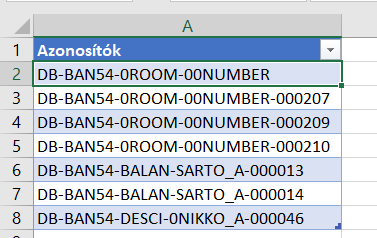
2. Adatok -> Táblázatból/Tartományból beszúrással bekerül PQ szerkesztőbe a lista.
3. A minta nem követte a 2-5-5-8-6-os logikát, azért inkább azt csináltam hogy kötőjelenként felosztottam, majd utána újra előállítottam a helyes adatokat. Kezdőlap -> Oszlop felosztása opciót használd.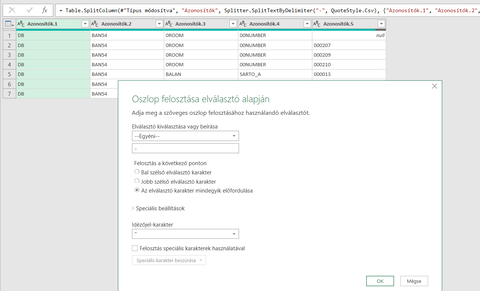
4. Ez után lesz egy automatikus típus konverzió lépés, amelyet jobb oldalt a lépések listából érdemes törölnőd.
5. Állítsuk elő az általad kívánt azonosítókat. Jelöld ki az első és második oszlopot, majd Átalakítás -> Oszlopok egyesítése kell. Én ID1 nevet adtam az új oszlopnak.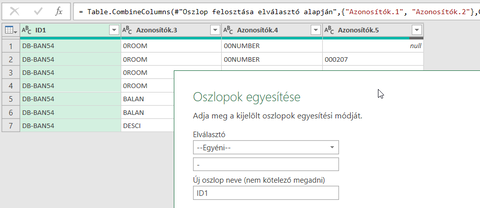
6. Jelöld ki az újonnan létrehozott és a következő oszlopot, majd Oszlopok hozzádása -> Oszlopok egyesítése. Én ID2-nek neveztem az új oszlopot.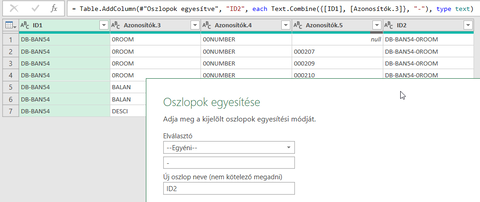
7. Még kell 2 újabb oszlop egyesítés, mindig a frissen létrehozott oszlophoz fűzve a szükségeset.
Vmi ilyen eredmény lesz.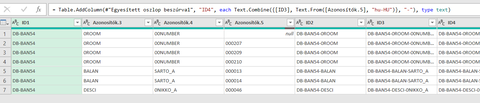
8. Jelöld ki az ID1, ID2, ID3, ID4 oszlopokat, majd Kezdőlap -> Oszlopok eltávolítása -> További oszlopok eltávoltása menűvel töröljük a felesleges oszlopokat.
9. Jelöld ki az ID4 oszlopot, majd Kezdőlap -> Csoportosítási szempont opcíót álltsd így be.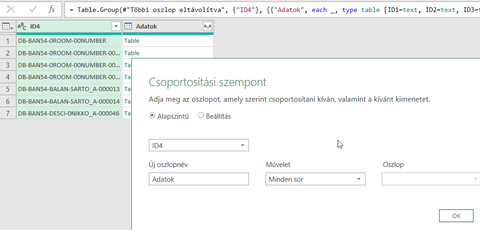
10. Oszlop hozzáadása -> Egyéni oszlopot válaszd, a képlet legyen ez:=List.Combine({[Adatok][ID1],[Adatok][ID2],[Adatok][ID3],[Adatok][ID4]})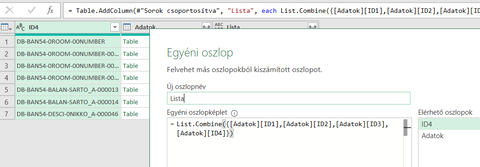
Egy kis magyarázat ehhez: a 9-es lépésben minden sorhoz hozzárendeltük a hozzátartozó, magasabb szintű azonosítókat. Ezeket nyerjük ki a fenti képlettel. PQ-ben több típus van (record, list, table). Record egy mező, ami nem jó nekünk, a list több record, amelyeket sorokba/oszlopokba tehetünk, a table pedig egy táblázat, ami megint nem lesz jó nekünk a megoldáshoz.
11. Az új oszlop fejlcében a jobb oldali ikonra kattinva válaszd a sorokba bontást.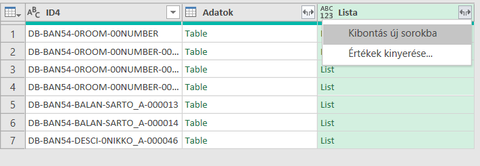
12. Töröld a másik két oszlopot, nem kellenek már.
13. Vegyük ki az ismétlődéseket: Kezdőlap -> Sorok eltávolítása -> Ismétlődések eltávolítása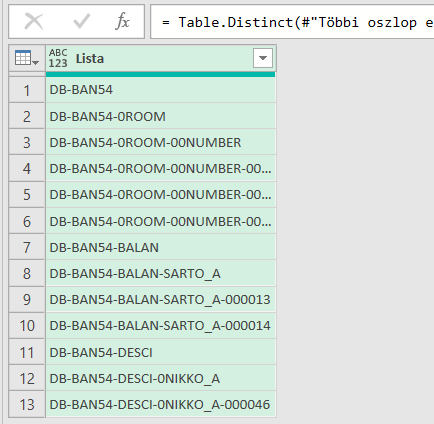
14. Töltsük vissza Excelbe a végeredményt, Kezdőlap -> Bezárás és betöltés.üdv
Új hozzászólás Aktív témák
- ROBUX ÁRON ALUL - VÁSÁROLJ ROBLOX ROBUXOT MÉG MA, ELKÉPESZTŐ KEDVEZMÉNNYEL (Bármilyen platformra)
- 27%-OS ÁFÁS SZÁMLA I Jogtiszta Microsoft digitális és fizikai termékek I DIGITALKEYZ.COM
- PC Game Pass előfizetés
- Számlás!Steam,EA,Epic és egyébb játékok Pc-re vagy XBox!
- Kaspersky, BitDefender, Avast és egyéb vírusírtó licencek a legolcsóbban, egyenesen a gyártóktól!
- Asus ROG Flow Z13 WUXGA 120Hz 2in1 Touch i9-12900H 14mag 16GB 512GB Nvidia RTX 3050Ti W11 Garancia
- DELL Precision 7540 i7-9850H Quadro T2000 32GB 1000GB 1 év garancia
- Gamer PC- Számítógép! Csere-Beszámítás! I7 4790K / 16GB DDR3 / RX 5700XT 8GB / 512GB SSD
- Akciós Windows 10 pro + Office 2019 professional plus csomag AZONNALI SZÁLLÍTÁS
- Samsung Galaxy A53 5G 128GB, Kártyafüggetlen, 1 Év Garanciával
Állásajánlatok
Cég: FOTC
Város: Budapest
Cég: CAMERA-PRO Hungary Kft.
Város: Budapest




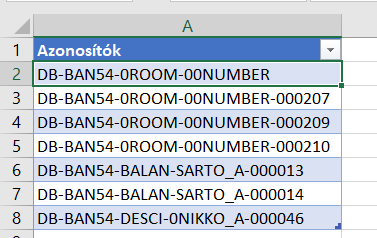
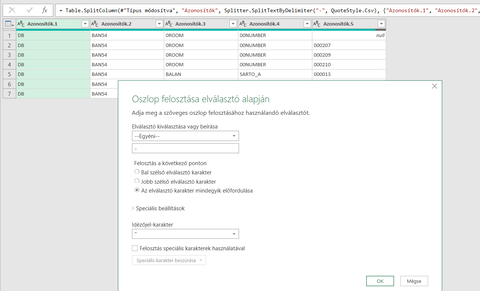
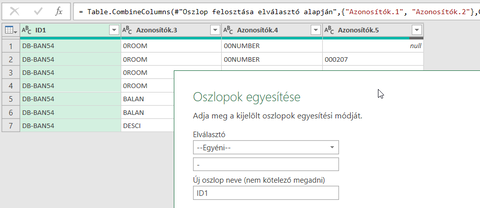
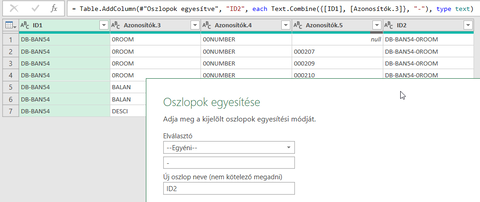
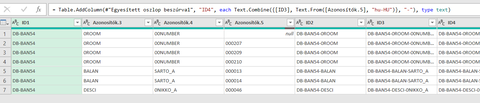
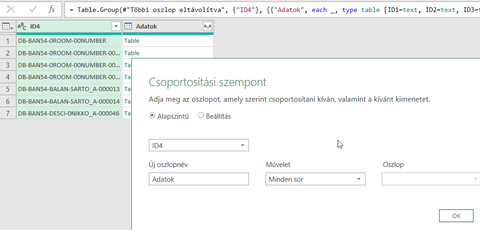
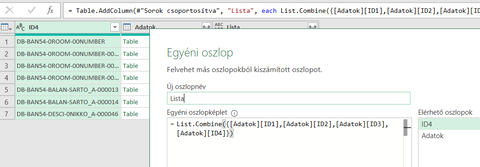
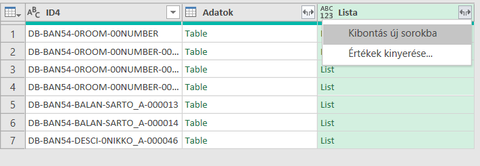
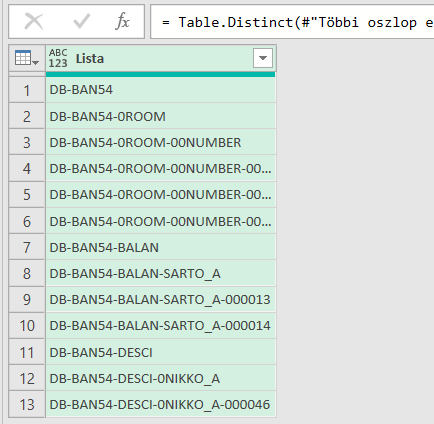
 Fferi50
Fferi50
